Pri používaní zošita v prehliadači sa zobrazujú údaje, ktoré sú natívne alebo externé. Natívne údaje sú uložené priamo v zošite a nevyžadujú pripojenie k externým údajom. Externé údaje sú uložené na inom mieste, napríklad na serveri, a vyžadujú pripojenie k externej databáze.
Čo sa stane, keď obnovíte externé údaje
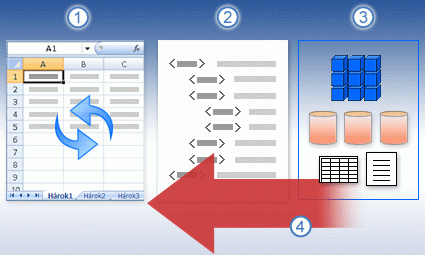
1. Niekto spustí operáciu obnovenia s cieľom získať najaktuálnejšie údaje.
2. Vytvoria sa pripojenia k zdroju externých údajov používaných v zošite.
3. Veľa zošitov obsahuje pripojenia k viacerým zdrojom údajov, ako sú kocky v službách SQL Server Analysis Services, tabuľky uložené na serveri SQL Server, údaje dostupné cez údajový informačný kanál OData atď.
4. Aktualizácia zošita a zobrazovanie najaktuálnejších údajov prebiehajú v závislosti od pripojenia k údajom a konfigurácie prostredia.
Dôležité: To, či budete alebo nebudete môcť obnoviť údaje v zošite zobrazenom v okne prehliadača, závisí od konfigurácie konkrétneho prostredia. Možnosť obnovenia externých údajov napríklad zväčša závisí od konfigurácie služieb Excel Services. Ďalšie informácie získate od správcu služby SharePoint.
Obnovenie údajov v režime zobrazenia a režime úprav
Ak zobrazujete zošit v okne prehliadača a chcete obnoviť údaje, môžete tak urobiť v dvoch režimoch – v režime zobrazenia alebo v režime úprav.
|
Režim zobrazenia Keď obnovíte zošit v režime zobrazenia, môžete jednoducho aktualizovať údaje zobrazené v zošite. Môžete tak urobiť v okne prehliadača alebo v programe Excel, v režime iba na čítanie (nie na úpravy). V tomto prípade sa zošit nebude sledovať ako zmenený súbor. To znamená, že v umiestnení, kde je zošit uložený, sa vaše poverenia a informácia o tom, že ste zošit upravili, nezobrazia. |
Režim úprav Keď obnovíte zošit v režime úprav, môžete ho otvoriť a vykonať v ňom úpravy (v okne prehliadača alebo v programe Excel). Zošit sa bude sledovať ako zmenený súbor. To znamená, že sa zobrazia vaše poverenia a informácia o tom, že ste zošit upravili. Ak upravujete zošit a obnovíte údaje, zmeny sa po obnovení údajov automaticky uložia. Hneď po uložení zošita vaše zmeny uvidí každý, kto má povolenia na jeho zobrazenie. |
Definovanie možností obnovenia údajov v Exceli
Ak chcete Excel externé údajové pripojenia pre zošit, musíte použiť zoznam údajov. Tieto nastavenia nemožno definovať, kým sa zošit zobrazuje v okne prehliadača. Nastavenia, ktoré zadáte pomocou príkazu Excel, sa zachovajú pri publikovaní zošita v knižnica SharePoint.
Ak chcete zadať možnosti obnovenia údajov, vyberte tlačidlo Vlastnosti pre konkrétne pripojenie údajov v programe Excel. Táto tabuľka obsahuje stručný popis rôznych možností obnovenia údajov, ktoré môžete vybrať.
|
Možnosť obnovenia |
Popis |
|---|---|
|
Obnoviť každých __ min. |
Pri výbere tejto možnosti sa zošit pokúsi obnoviť údaje v zadaných časových intervaloch (v minútach). |
|
Obnovovať údaje pri otváraní súboru |
Pri výbere tejto možnosti sa zošit pokúsi obnoviť údaje automaticky pri otvorení zošita. |
|
Obnoviť toto pripojenie pri kliknutí na Obnoviť všetko |
Pri výbere tejto možnosti sa údaje obnovia vtedy, keď kliknete alebo iní používatelia kliknú na tlačidlo Obnoviť všetko. Keď výber tejto možnosti zrušíte, zabránite tomuto pripojeniu v obnovovaní údajov, keď kliknete alebo iní používatelia kliknú na tlačidlo Obnoviť všetko. Je to užitočné, keď chcete zabrániť chybám obnovenia údajov, napríklad chybám časového limitu pre konkrétne pripojenie v službách Excel Services. |
Čo robiť, ak obnovenie údajov zlyhá
V závislosti od konfigurácie vášho prostredia sa môže stať, že obnovenie údajov sa neuskutoční. Ak napríklad niekto vytvoril zošit, ktorý používa zabezpečené pripojenia externých údajov na lokálne servery, v službách Microsoft 365 pripojenia údajov pravdepodobne nebudú fungovať. Ak nastane situácia, kedy nemôžete údaje v okne prehliadača obnoviť, skúste zošit otvoriť v programe Excel.
Môžete tiež kontaktovať správcu služby SharePoint.










